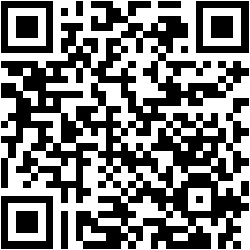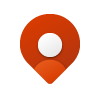Tính năng GPS hay Location Service là dịch vụ định vị dành cho Windows 10, nếu bạn cần dùng các ứng dụng như Windows Maps, bạn cần phải bật tính năng này.
Mặc định, tính năng Location Service được tắt trên Windows 10. Đây là tính năng định vị tương tự như tính năng trên iOS và Android. Khi dùng các ứng dụng chẳng hạn như Windows Maps, bạn cần phải bật tính năng này lên. Để bật lên bạn cần vào Settings > Privacy > Location > bật mục Location Service lên là được.
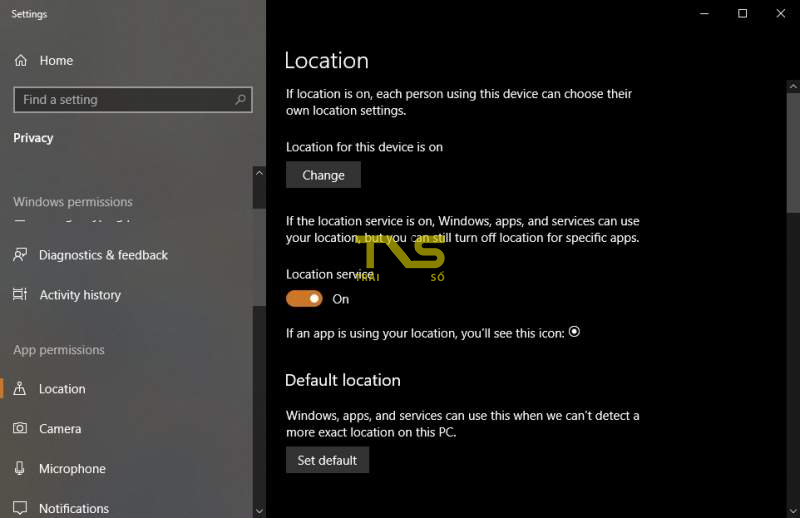
Tuy nhiên có đôi khi vì lý do nào đó mà tính năng này bạn không bật được, bạn có thể dùng thủ thuật dưới đây để khắc phục:
- Nhấn tổ hợp phím Windows + R để mở hộp thoại Run, gõ regedit và nhấn phím Enter để mở Register Editor.
- Tìm đến mục HKEY_LOCAL_MACHINE\SYSTEM\CurrentControlSet\Services\lfsvc\TriggerInfo, nhấn chuột phải vào folder tên là “3” và xóa đi thư mục này.
- Khởi động lại máy tính.
- Tiếp tục nhấn tổ hợp Windows + R, gõ vào services.msc rồi nhấn phím Enter.
- Trong bảng bên phải, tìm dịch vụ (service) có tên là Geolocation Service, nhấn chuột hai lần vào dịch vụ này.
- Ở dòng Startup type, chọn Automatic, sau đó nhấn nút Start để khởi chạy dịch vụ này lên.
- Lúc này, chi cần nhấn Ok là bạn đã có thể sử dụng lại tính năng định vị vị trí có trong máy.
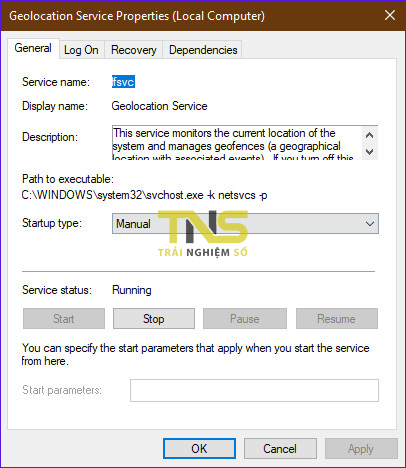 Bạn cần phải bật tính năng này để dùng các ứng dụng liên quan đến bản đồ, chẳng hạn như Windows Maps.
Bạn cần phải bật tính năng này để dùng các ứng dụng liên quan đến bản đồ, chẳng hạn như Windows Maps.
Kiểm soát quyền riêng tư với Location Service
Khi kích hoạt tính năng Location Service, bạn nên lưu ý rằng một số dữ liệu vị trí sẽ được chia sẻ với các ứng dụng và dịch vụ bên thứ ba. Điều này có thể ảnh hưởng đến quyền riêng tư của bạn. Bạn có thể xem và điều chỉnh quyền truy cập của các ứng dụng bằng cách vào Settings > Privacy > Location và quản lý danh sách ứng dụng nào có thể sử dụng vị trí của bạn.
Khắc phục các sự cố thường gặp
Nếu bạn vẫn không thể bật tính năng Location Service sau khi thực hiện các bước đã hướng dẫn, hãy thử những cách sau:
- Kiểm tra cập nhật hệ điều hành Windows. Một số lỗi có thể đã được khắc phục trong các bản cập nhật mới.
- Chạy trình gỡ rối trên Windows. Kích hoạt Settings > Update & Security > Troubleshoot để nhận trợ giúp.
- Kiểm tra cài đặt BIOS liên quan đến GPS, nếu máy tính của bạn hỗ trợ tính năng này.
Ứng dụng hỗ trợ GPS trên Windows 10
Có nhiều ứng dụng trên Windows 10 hỗ trợ tính năng GPS, ngoài Windows Maps, bạn có thể tham khảo:
- Google Earth Pro: Cung cấp bản đồ 3D và thông tin địa lý chi tiết.
- Navmii: Ứng dụng bản đồ miễn phí với chức năng định vị GPS mạnh mẽ trên các tuyến đường.
- Citymapper: Hỗ trợ tính năng di chuyển hiệu quả trong các thành phố lớn với định vị địa phương.
Kết luận
Tính năng GPS trên Windows 10 không chỉ giúp bạn tìm kiếm vị trí mà còn hỗ trợ rất nhiều trong việc sử dụng các ứng dụng bản đồ và dịch vụ định vị khác. Hãy đảm bảo rằng bạn quản lý quyền riêng tư của mình và tận dụng tối đa các ứng dụng để nâng cao trải nghiệm sử dụng hệ điều hành này.